Înregistrați videoclipuri, sunet, joc și cameră web pentru a înregistra cu ușurință momente prețioase.
Cum să înregistrezi ecranul jocului Xbox pe PC cu o calitate înaltă
Cunoașteți mai multe modalități de a vă înregistra experiența de joc pe un Xbox pe PC și toate sunt convenabile. Puteți crea tutoriale, partaja momente importante sau captura orice momente interesante în care jucați. Permiteți-ne să analizăm cele mai bune metode. cum să înregistrezi ecranul Xbox pe PC cu stil. Instrumentele încorporate prezente în Windows și alte programe terțe fac o treabă perfectă de înregistrare. Primul pas include configurarea PC-ului și obținerea tuturor accesoriilor necesare. Acest ghid vă permite să înțelegeți perfect procesul de înregistrare a ecranului Xbox pe PC și de partajare a conținutului cu ușurință. Dacă doriți să înregistrați doar pentru distracție sau dacă doriți rezultate profesionale, sunteți echipat cu toate abilitățile necesare.
Lista Ghidului
Ce ai nevoie pentru a înregistra jocul Xbox pe PC Metoda 1: Înregistrați jocul Xbox pe PC-ul cu Windows la calitate înaltă Metoda 2: Cum să înregistrezi ecranul seriei Xbox cu bara de jocuri Xbox Metoda 3: Folosește OBS pentru a înregistra și a transmite în flux jocuri Xbox pe PCCe ai nevoie pentru a înregistra jocul Xbox pe PC
Asigurați-vă că aveți la dispoziție toate echipamentele menționate în acest ghid de suplimente înainte de a începe înregistrarea jocului Xbox pe PC:
1. Placă de captură
O placă de captură este un accesoriu esențial pentru ca Xbox-ul tău să poată fi redat în flux pe PC, mai ales dacă monitorul sau televizorul tău nu are funcționalitatea de a reda în flux direct. Dacă îți dorești să obții înregistrări Xbox de înaltă calitate pe PC, placa de captură te va ajuta și ea. Elgato HD60 S și AVerMedia Live Gamer Mini sunt opțiuni bune.
Cum ajută:
• Conectați-vă ușor la un PC prin HDMI și Xbox pentru streaming.
• Acest instrument acceptă capturarea mișcării la rezoluție 1080p și 4k pentru videoclipuri.
• Ideal pentru scopuri profesionale, cum ar fi înregistrări și transmisiuni live.
2. Software de înregistrare a ecranului
O funcție software de capturare este esențială pentru a înregistra ecranul Xbox pe PC. Pe PC, aceasta vă va permite să salvați jocul și înregistrarea, software-ul Xbox Game Bar încorporat în PC funcționând perfect pentru utilizatorii noi. De asemenea, oferă funcții avansate cu instrumentul 4Easysoft Screen Recorder.
Cum ajută:
• Aceasta va salva conținutul jocului pentru vizionare ulterioară.
• Sunt disponibile și funcții de editare video, cum ar fi suprapunerile și sincronizarea audio.
• Diverse instrumente pentru streaming live acceptă streaming pe Twitch.
3. Cablu HDMI
Videoclipul transmis prin streaming al Xbox-ului prin PC va captura placa și va funcționa eficient dacă aveți cablul HDMI necesar pentru a furniza video și audio.
Cum ajută:
• Oferă video și audio de înaltă definiție, dar nu adaugă nicio întârziere.
• Conectați placa de captură pentru a conecta computerul și Xbox-ul.
Dacă sunteți în căutarea unor videoclipuri ocazionale sau a unor filmări de calitate profesională, încercați aceste instrumente pentru a captura cu ușurință jocurile Xbox.
Metoda 1: Înregistrați jocul Xbox pe PC-ul cu Windows la calitate înaltă
Înregistrarea jocurilor Xbox pe PC-ul cu Windows este ușoară datorită unor aplicații precum 4Easysoft Screen RecorderÎn plus, indiferent dacă salvezi momente minunate, fie din viața ta sau din jocuri, acest software îți va permite să înregistrezi ecranul Xbox seria S pe PC la cel mai înalt nivel. Nu este o aplicație primitivă și inerentă; are câteva funcții relative puternice, cum ar fi înregistrarea în modul HD, sincronizarea audio/video și gestionarea camerei web, permițându-ți să controlezi totul. Se adresează atât amatorilor, cât și designerilor de jocuri serioși, iar datorită aspectului său clar, software-ul garantează o utilizare ușoară pentru a obține rezultate de înaltă calitate.
Caracteristici cheie:
• Înregistrează-ți jocurile pe Xbox în 4K pentru a arăta uimitor și înregistrează-le la diferite rate de cadre, în funcție de dorințe.
• Înregistrați sunetul sistemului, microfonul sau ambele simultan pentru a captura tot sunetul de care aveți nevoie.
• Adăugați pur și simplu o suprapunere cu camera frontală, astfel încât să puteți comenta sau reacționa la joc în timp ce îl jucați simultan.
• Printre funcțiile utile la care utilizatorii pot accesa se numără tăierea și adăugarea de adnotări pentru a face videoclipurile mai speciale.
100% Securizat
100% Securizat
Pași pentru înregistrarea ecranului pe PC fără bara de jocuri Xbox:
Pasul 1Instalați software-ul de pe site-ul oficial 4Easysoft. Deschideți aplicația și navigați la setările de înregistrare.
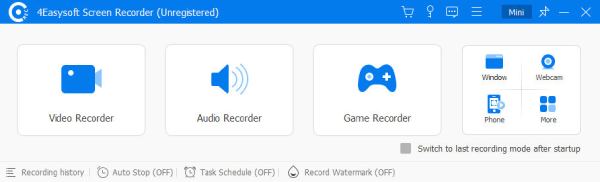
Pasul 2Alegeți ecran complet sau o regiune personalizată pentru a se potrivi cu fereastra de joc. Activați sunetul sistemului pentru a captura sunetul din joc și, opțional, includeți microfonul pentru comentarii. Selectați rezoluția, rata de cadre și formatul dorite (de exemplu, MP4).
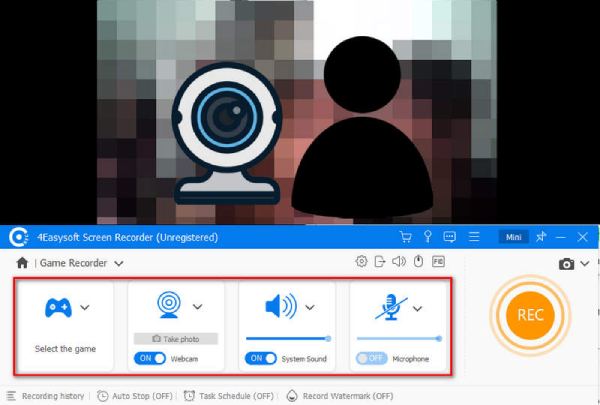
Pasul 3Faceți clic pe butonul „REC” pentru a începe capturarea jocului dvs. Xbox. Jucați-vă jocul ca de obicei în timp ce 4Easysoft Screen Recorder rulează în fundal.
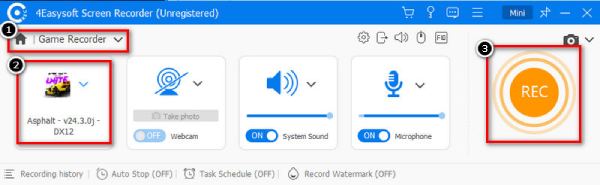
Pasul 4După ce ați terminat de jucat, faceți clic pe butonul „Stop” pentru a termina înregistrarea jocului Xbox pe PC. Previzualizați filmările, faceți editările necesare și salvați fișierul în locația dorită.
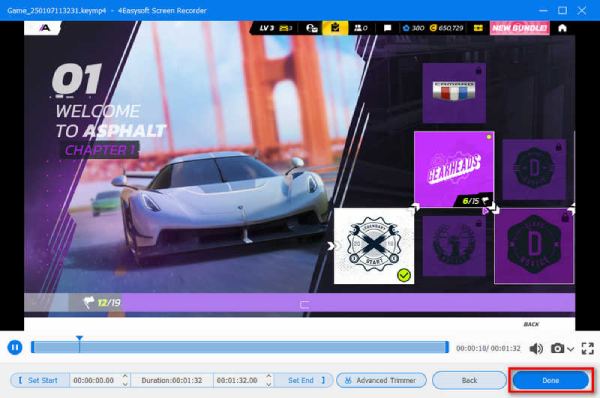
Metoda 2: Cum să înregistrezi ecranul seriei Xbox cu bara de jocuri Xbox
Jocurile din seria Xbox pot fi înregistrate direct pe PC folosind un instrument esențial, preinstalat, pentru Windows, numit Xbox Game Bar. Este excelent pentru stocarea momentelor memorabile, blogging sau vlogging, pentru a le arăta prietenilor tăi abilitățile tale în joc etc., fără a descărca ceva suplimentar sau a pregăti setări unice. Nu se poate lăuda cu funcționalități și opțiuni prezente în instrumentele de înregistrare audio cu adevărat profesionale. Totuși, se poate mândri cu simplitatea și portabilitatea sa, ceea ce îl face un companion perfect atât pentru jucătorii ocazionali, cât și pentru cei începători. Acest ghid te va ajuta să înțelegi cum să înregistrezi ecranul pe PC folosind Xbox Game Bar, să pornești instrumentul, să verifici setările audio și să salvezi captura.
Pasul 1Faceți clic pe „Win + I” pentru a deschide meniul Setări și a activa Xbox Game Bar. Navigați la „Jocuri” și apoi la „Xbox Game Bar” și asigurați-vă că este activat.

Pasul 2Folosește aplicația „Xbox Console Companion” sau un „capture card” pentru a transmite în flux jocurile Xbox pe PC. Asigură-te că jocul este afișat pe ecranul PC-ului.
Pasul 3Apăsați „Win + G” pentru a deschide suprapunerea Xbox Game Bar. Va apărea o bară de instrumente cu opțiuni de înregistrare, performanță și audio. Faceți clic pe butonul „Capture” sau apăsați „Win + Alt + R” pentru a începe înregistrarea. Apăsați din nou „Win + Alt + R” pentru a încheia înregistrarea Xbox pe PC.
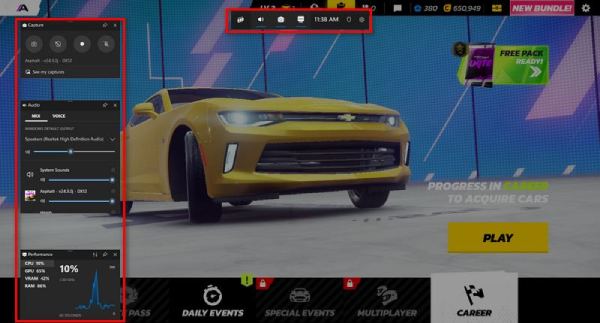
Metoda 3: Folosește OBS pentru a înregistra și a transmite în flux jocuri Xbox pe PC
Este una dintre cele mai bune opțiuni pentru cei care caută un software extrem de eficient pentru a captura fluxuri Xbox pe PC. OBS Studio este un software gratuit, open-source, conceput și dezvoltat pentru jucători, streameri și creatori de conținut datorită caracteristicilor sale excelente și aplicației robuste, gestionând în același timp scenarii complexe de înregistrare și streaming. Dacă doriți să capturați conținutul și să îl salvați pentru mai târziu sau dacă intenționați să transmiteți în direct jocurile dvs. pe platforme precum Twitch, YouTube sau Facebook Gaming, OBS Studio vă va permite să faceți acest lucru.
Pasul 1Vizitați site-ul oficial OBS și descărcați versiunea pentru sistemul dvs. de operare. Deschideți OBS Studio și faceți clic pe „Setări”. Accesați fila „Video” și setați rezoluția și rata de cadre dorite pentru înregistrare.
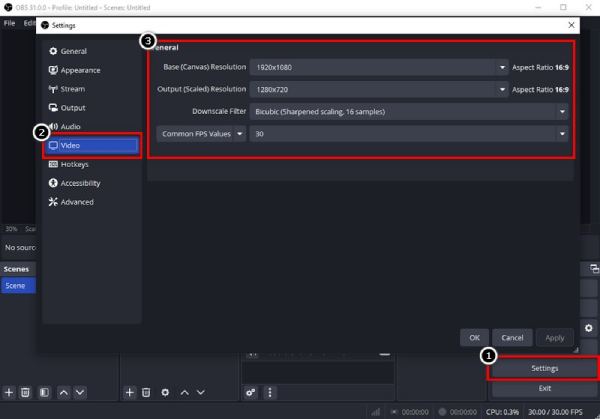
Pasul 2Apasă pe + Faceți clic pe pictograma de sub Surse în interfața principală OBS și selectați „Afișare dispozitiv de captură”. Alegeți placa de captură din lista de dispozitive și faceți clic pe „OK”. Aceasta va afișa jocul Xbox în fereastra de previzualizare OBS.
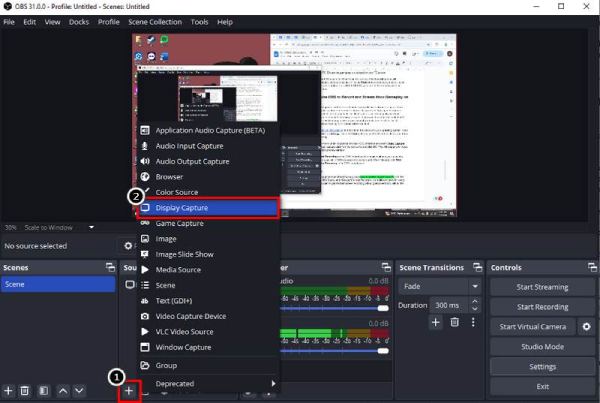
Pasul 3Apasă pe „Start Recording” (Începe înregistrarea) din panoul de control OBS pentru a începe capturarea jocului Xbox pe PC. Joacă-ți jocul ca de obicei în timp ce OBS înregistrează în fundal. Când ai terminat, dă clic pe „Stop Recording” (Oprește înregistrarea) sau „Stop Streaming” (Oprește streamingul) din panoul de control OBS.
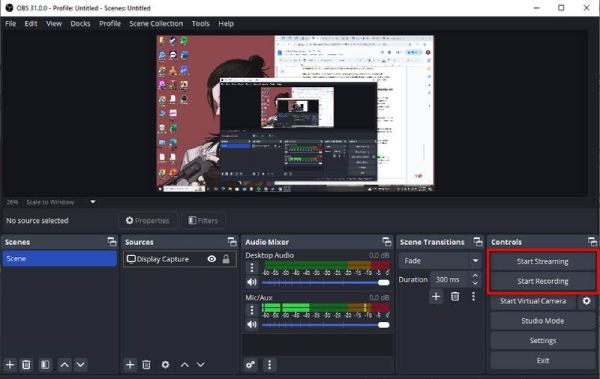
Concluzie
Prin urmare, acestea sunt toate cele mai simple metode de înregistrare a ecranului de pe Xbox PC cu Xbox Game Bar, OBS Studio și 4Easysoft Screen Recorder. Game bar este modalitatea implicită de a... înregistrează jocul pe PC, dar dacă vrei să obții cea mai bună înregistrare a ecranului fără a exagera cu toate funcțiile pentru ușurință în utilizare, ia în considerare 4Easysoft Screen RecorderAceste caracteristici, cum ar fi un tablou de bord pentru înregistrare ușor accesibil, o calitate a sunetului transparentă și clară, opțiunea de cameră web și editarea sunetului, îl fac perfect pentru oricine, indiferent de nivelul de experiență. Indiferent dacă îl utilizați pentru înregistrări profesionale sau pentru jocuri, 4Easysoft îl face cât mai ușor, rafinat și fluid posibil.
100% Securizat
100% Securizat


